Cambie la configuración de ubicación de Windows 10. En este artículo explicaré cómo cambiar la configuración de ubicación en Windows 10.
Windows 10 determina su ubicación utilizando información del GPS y la dirección IP que conecta su dispositivo a Internet. La ubicación que determinan los servicios de ubicación de Windows 10 suele ser precisa o imprecisa.
Es recomendable configurar los servicios de localización en Windows 10 de tal forma que corresponda al uso del usuario de Windows.
Si no utiliza los servicios de ubicación directamente, es recomendable configurarlos de tal manera que no se utilicen servicios de ubicación en segundo plano en Windows 10.
Establecer y administrar la configuración de ubicación de Windows 10
En Windows 10 puedes ver inmediatamente si una aplicación está utilizando tu ubicación. Luego aparecerá un icono redondo en la barra de tareas.
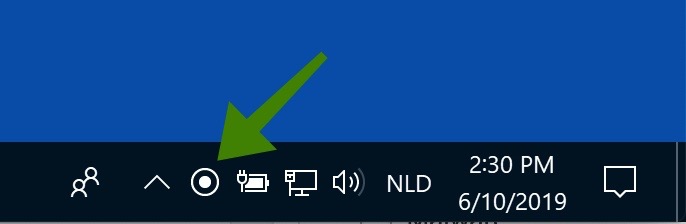
Si los servicios de localización se utilizan innecesariamente, será a expensas de los procesos informáticos y de la privacidad. Los servicios de ubicación en Windows 10 también se utilizan para proporcionar a las aplicaciones información sobre la última ubicación visitada.
Esta información de ubicación que la aplicación utiliza y almacena se comparte con Microsoft y se utiliza, entre otras cosas, con fines publicitarios.
También es importante para su privacidad en línea ver la configuración de ubicación en Windows 10 y ajustarla a sus deseos cuando sea necesario.
¿Dónde puedo encontrar la configuración de ubicación en Windows 10?
Haga clic en el botón de inicio de Windows, haga clic en el ícono de ajustes en el menú de inicio y abra la configuración.
En el menú de configuración, seleccione privacidad.
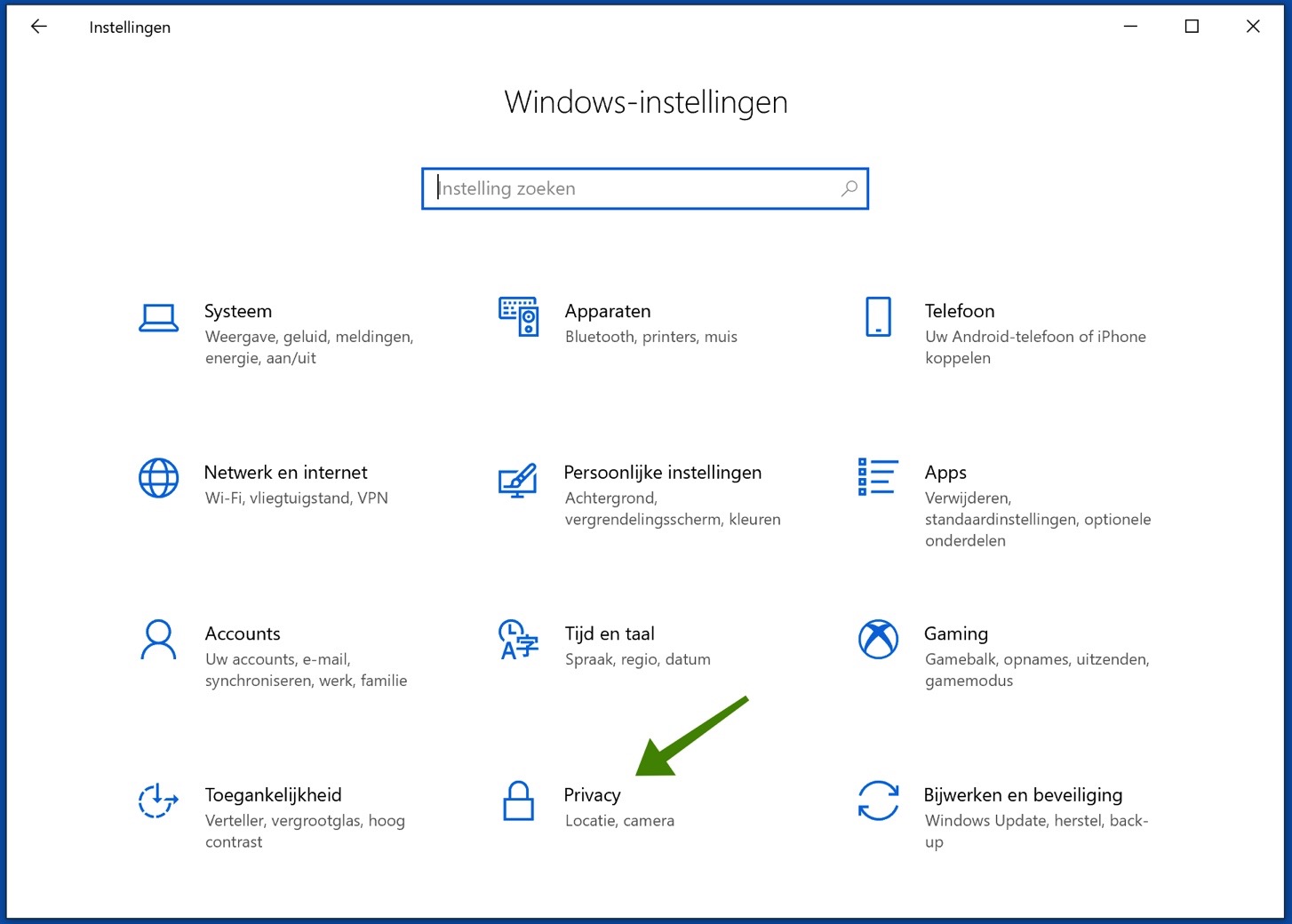
Ahora estás en el menú de privacidad de Windows 10. Aquí puedes administrar una variedad de configuraciones de privacidad.
En el menú de la izquierda verá un menú llamado Permisos de la aplicación con Ubicación debajo, abra esta configuración de Ubicación.
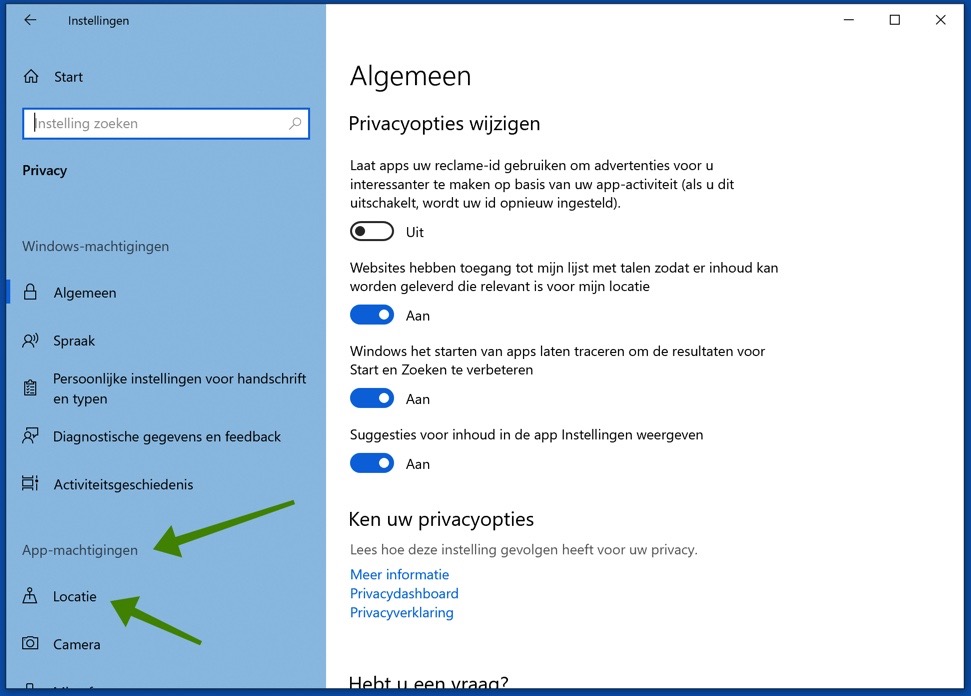
Activar o desactivar la ubicación en Windows 10
En el menú de ubicación puede habilitar o deshabilitar los servicios de ubicación. Haga clic en el botón de cambio debajo de "Permitir acceso a la ubicación en este dispositivo".
Al hacer clic en el botón Activar o Desactivar, puede administrar los servicios de ubicación en su dispositivo. Debe habilitar esta opción si utiliza algún servicio de ubicación en su dispositivo.
Configuración de ubicación por aplicación en Windows 10
En Windows 10 es posible configurar por aplicación si puede usar la funcionalidad de ubicación.
Esto le permite determinar si una aplicación tiene acceso a los servicios de ubicación y la otra no.
Active la opción "permitir que las aplicaciones accedan a su ubicación" si lo desea, o desactívela si no utiliza la configuración de ubicación por aplicación.
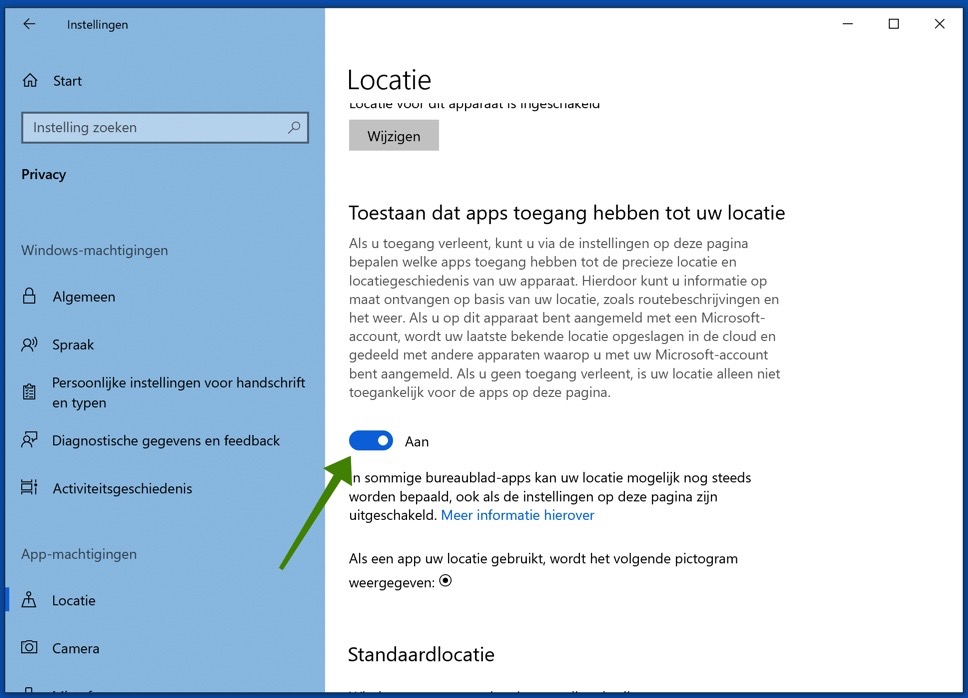
Establecer ubicación predeterminada en Windows 10
Si no hay Internet, ni GPS en su dispositivo, o por cualquier motivo no es posible que Windows use una ubicación precisa, puede ingresar una ubicación predeterminada.
Haga clic en el botón Establecer ubicación predeterminada.
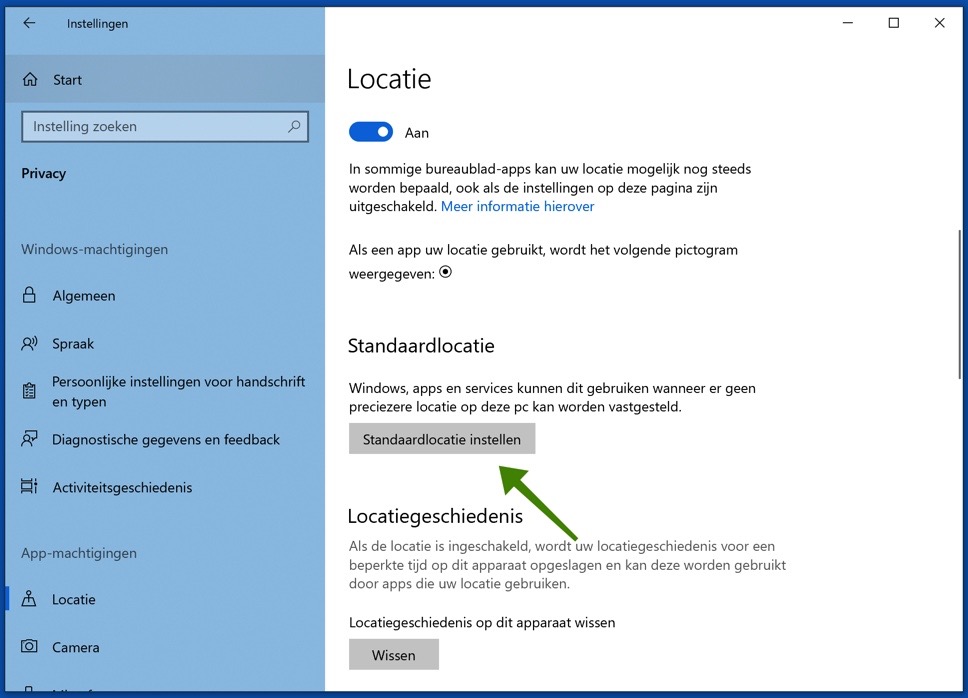
La aplicación Mapas ahora se iniciará. Aparecerá un botón Establecer ubicación predeterminada en la parte superior izquierda de la aplicación de mapas. Haga clic en el botón e ingrese su ubicación predeterminada y cierre la aplicación de mapas; su ubicación predeterminada ahora está configurada.
Del mismo modo, también puedes cambiar o eliminar tu ubicación predeterminada.
Borrar el historial de ubicaciones en Windows 10
Las ubicaciones se almacenan en su dispositivo durante un período de tiempo. Windows registra las ubicaciones donde ha estado el dispositivo (siempre que los servicios de ubicación estén habilitados, por supuesto).
Puede borrar fácilmente las ubicaciones guardadas haciendo clic en el botón Borrar en el menú Borrar historial de ubicaciones de este dispositivo.
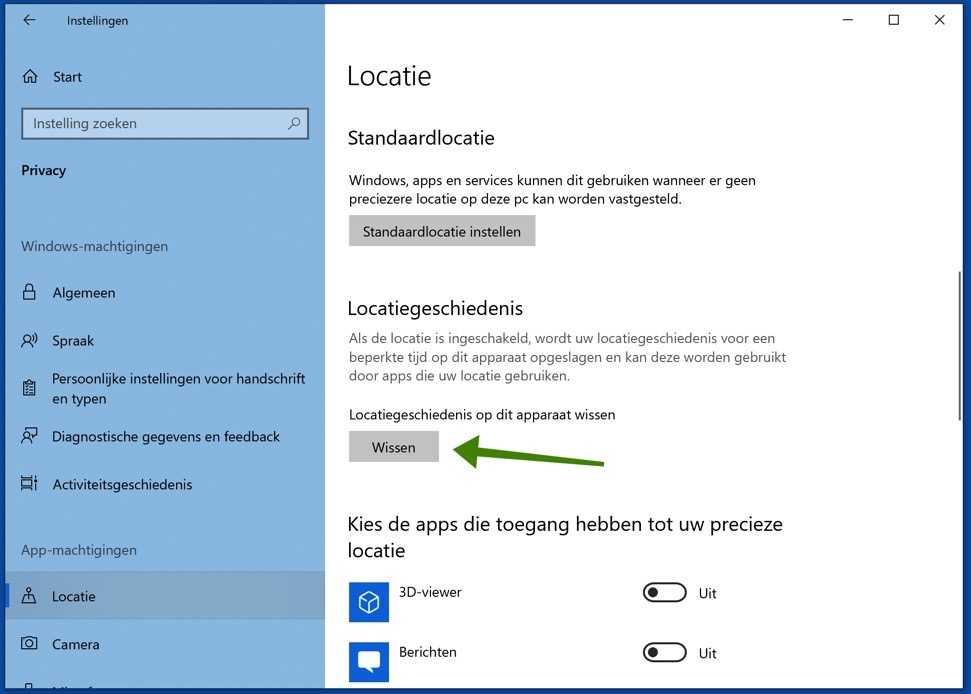
Si borra el historial de ubicaciones, aparecerá una marca de verificación detrás del botón borrar.
Controlar qué aplicaciones pueden acceder a la ubicación en Windows 10
Puede dar acceso a las aplicaciones de software a su ubicación precisa, de esta manera puede administrar aplicaciones que pueden o no acceder a los servicios de ubicación.
Útil si no desea que cada aplicación determine su ubicación en todas partes.
Seleccione una aplicación de la lista.
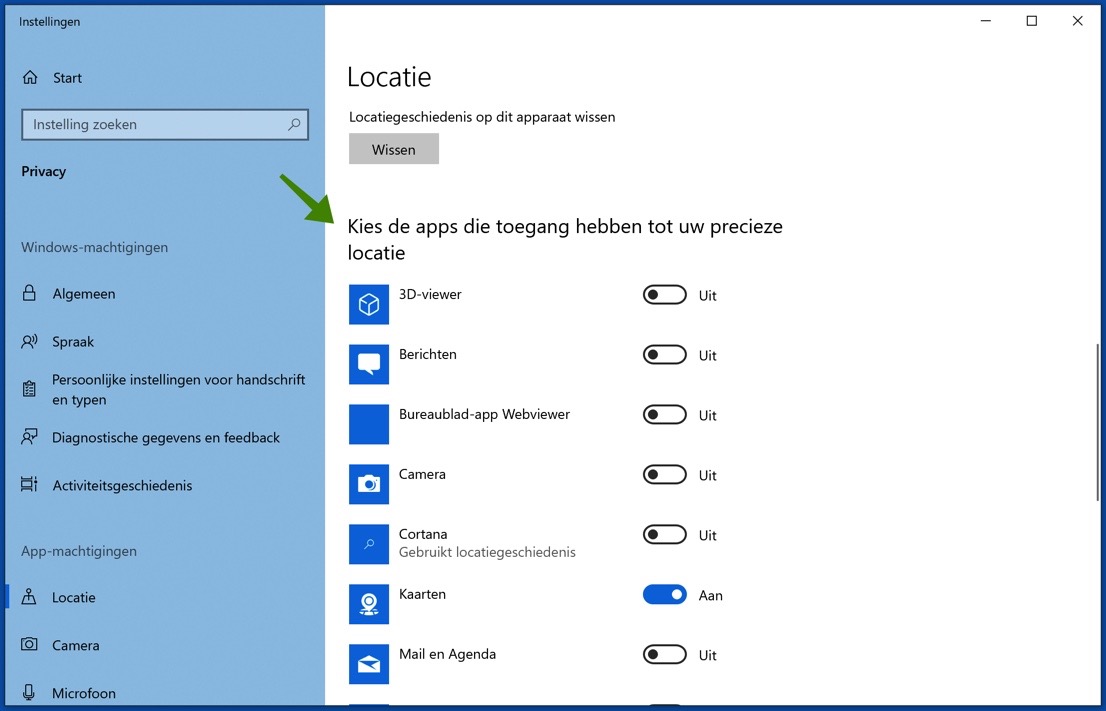
Espero que este artículo te haya ayudado a configurar y administrar los servicios de ubicación en Windows 10.

No puedo activar mi ubicación, dice que es administrada por una organización y si las configuraciones están ocultas, soy moderador de mi PC, ¿cómo soluciono esto?
Hola, puedes solucionar esto siguiendo todos los consejos de este artículo y ver cuál funciona: https://www.pc-tips.info/tips/windows-tips/sommige-instellingen-worden-door-uw-organisatie-beheerd-verwijderen/. Spoiler: mucho trabajo. Además, debes ser administrador de la PC. Cualquier vínculo con la obra puede asegurar que este mensaje esté ahí.
¡Buena suerte! Saludos Stefan
Hola, gracias, lo hice, saludos Esther.
¡Arriba! Gracias por la respuesta.
Saludos Stefan
Recibo un mensaje de que estoy en Bergen op Zoom y estoy al otro lado de Brabante cerca de la frontera alemana, ¿cómo es posible?
Hola, esto es posible porque la ubicación se basa en la dirección IP. El centro de su conexión a Internet probablemente esté en Bergen op Zoom. Puedes comprobar algunas cosas a través de iplocation.com. No puedes cambiar esto. Saludos Stefan
Tengo Windows 10 en la PC.
Cuando inicio mi PC, la ubicación muestra Ámsterdam.
¿Cómo puedo cambiar eso en mi lugar de residencia actual?
Hola Rinie,
la ubicación de Ámsterdam se basa en la dirección IP de su conexión a Internet. En este artículo encontrará un capítulo llamado “Configuración de la ubicación predeterminada en Windows 10”. Haga clic en el círculo en la barra de tareas (ubicación) en Windows 10. En la configuración de Ubicación, haga clic en Establecer ubicación predeterminada. Luego ingrese la ubicación deseada en la aplicación "Mapas" en Windows y confirme. ¡Me encantaría saber si funcionó!